导读:
LeapFtp可以说是一款功能强大的FTP软件,友好的用户界面,稳定的传输速度,拥有跟Netscape相仿的书签形式,连接更加方便。支持断点续传功能,可以下载或上传整个目录,亦可直接删除整个目录,可让你设置队列一次下载或上传同一站点中不同目录下的文件,同时还具有不会因闲置过久而被远程FTP服务器踢出的功能。并可直接编辑远端Server上的文件,还可设定文件传送完毕自动中断Modem连接等。
名词解释:
【FTP】
FTP是英文File Transfer Protocol的缩写,也就是文件传输协议的意思。是TCP/IP 协议组中的协议之一,该协议是Internet文件传送的基础,它由一系列规格说明文档组成。使得用户可以通过FTP功能登录到远程计算机,从其它计算机系统中下载需要的文件或将自己的文件上传到网络上。
第一:下载安装
下载地址:ftp276.exe">LeapFtp276下载
软件下载后为一个.exe格式的文件。无需安装,可以直接双击运行。
第二:界面预览
LeapFtp2.7.6主界面默认显示了本地目录、远程目录、队列及状态四大窗口。

第三:站点设置
要使用FTP工具来上传(下载)文件,首先必须要设定好FTP服务器的网址(IP地址)、授权访问的用户名及密码。下面我们将演示具体的参数设置,看完之后即使是初入门的菜鸟级用户也能很快上手,哈哈。
通过菜单【站点】—>【站点管理器】或者F4键我们可以对要连接的远程FTP服务器进行具体的设置。
第一步:我们可以点击【添加站点】按钮,输入站点的名称(它只是对FTP站点的一个说明)。
第二步:按照界面所示,首先去掉匿名选项(匿名的意思就是不需要用户名和密码可以直接访问FTP服务器,但很多FTP服务器都禁止匿名访问),然后分别输入IP地址(FTP服务器所拥有的IP),用户名和密码(如果你不知道的话,可以询问提供FTP服务的运营商或管理员)。另外对于端口号我们在没有特别要求的情况下就使用默认的端口号(21),不必在进行改变。
第三步:设置远程及本地路径,远端路径其实就是连上FTP服务器后默认打开的目录;而本地路径就是每次进入FTP软件后默认显示的本地文件目录(当然了,如果大家不太清楚或者感觉麻烦的话也可以先不设置远程及本地路径,系统将会使用自己的默认路径)。
以上这些参数都设置好之后,便可使用FTP进行文件上传下载了,很简单吧。
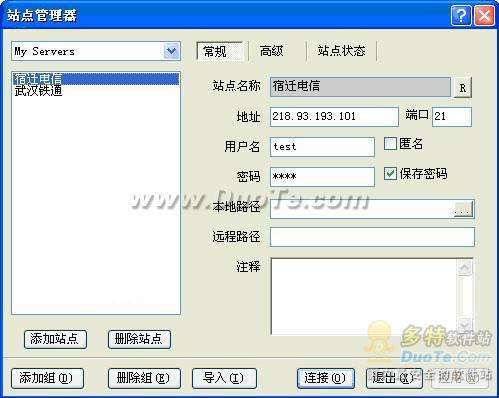
第四:连接上传
1:连接
通过上面的设置之后现在就可以连接FTP服务器上传文件了。我们可以点击工具栏下方的 按钮,选择要连接的FTP服务器就可以了,连接之后便可选择目录或文件进行上传下载了。
按钮,选择要连接的FTP服务器就可以了,连接之后便可选择目录或文件进行上传下载了。
2:上传下载
我们不仅可以传输单个文件,还可以传输多个文件甚至整个目录,LeapFtp主要提供了五种方法。
第一种:选中所要传输的文件或目录,直接拖拽到目的主机中就可以了;
第二种:在选中所要传输的文件或目录后,单击鼠标右键选择【传输】就可以了;
第三种:双击想要传输的文件就可以了(但要先在选项中进行设置);
第四种:选中所要传输的文件或目录后,执行菜单【命令】—>【上传】就可以了;
第五种:将选中的文件或文件夹拖放到队列窗口中,然后通过鼠标右键菜单命令进行传输。使用传输队列最大的好处是可以随时加入或删除传输的文件,并且对于需要经常更新的内容,允许你把它们放到队列中保存下来,每次传输文件时还可以通过菜单【队列】—>【载入队列】调出之前保存的队列进行文件传输。不过要注意的是不同的文件上传到不同目录时,必须先将该目录打开之后再添加要传的文件到队列之中。

第五:其它功能及设置
1: 快速连接
快速连接就是不需通过站点设置,直接输入IP地址、用户名及密码进行连接。它适合用在需要临时性连接的站点,并且快速连信息接会被保存,如果下次还想使用,就可以直接选择进行连接了,非常方便。通过快速连接工具栏输入相关信息,点击连接按钮就可以了

2: 站点导入
站点导入就是将之前版本的站点信息或其它FTP软件的站点信息导入进来,而不需要再进行重复的设置。最新的LeapFtp2.7.6共支持自身的四种格式文件的导入,同时也支持导出成四种文件格式,这给广大的用户节省了时间,也减少了麻烦。通过菜单【站点】—>【站点管理器】或F4键点击“导入”按钮我们就可以进行站点导入及导出。

3: 队列管理
队列管理就是对所传输的文件及目录进行的一些功能设置,包括队列的保存,载入、清除、恢复和传输等,可以说是比较重要的功能。通过菜单【队列】我们就可以进行队列的相关操作。
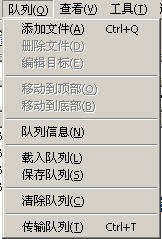
4: 文件名大小写转换
文件大小写转换就是在传输文件时,强制把要传输的文件名按照需要进行大小写的改变。这对于大小写敏感的UNIX系统非常有用。通过菜单【选项】—>【偏好设置】—>【常规】的传输选项卡,我们就可以实现文件名大小写转换。

5: 断点续传
断点续传功能可以说几乎是每个FTP软件必备的功能,也可以说是最基本和重要的功能了。它的实质就是当传输文件过程中,由于各种原因使得传输过程发生异常,产生中断,在系统恢复正常后,FTP软件能够在之前发生中断的位置继续传输文件,直到数据传送完毕为止。通过菜单【站点】—>【站点管理器或F4键】的高级选项卡,我们就可以设置断点续传。
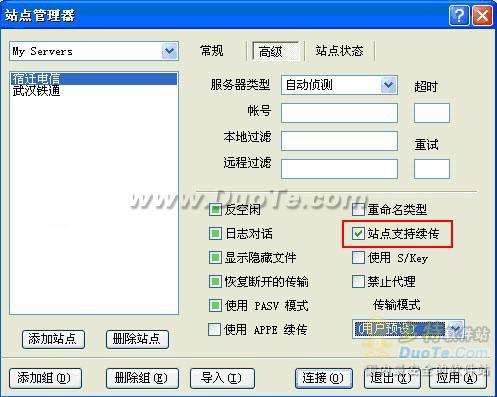
6:跳过列表
跳过列表功能简单的说就是将符合条件的待传输文件及目录进行传输。通过菜单【选项】—>【偏好设置】—>【常规】的跳过列表选项卡,我们就可以对传输的文件进行过滤选择。
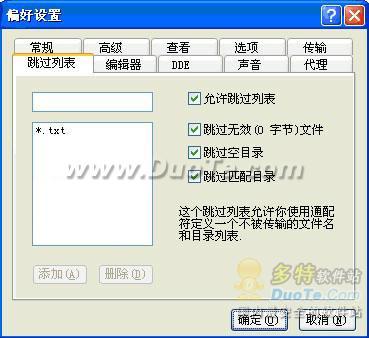
7:快速拖放
快速拖放功能是大多数FTP软件都支持的功能,它主要就是为了用户操作的方便。通过菜单【选项】—>【偏好设置】—>【常规】的高级选项卡,我们就可以设置拖放的响应结果。

8:文件关联
许多用户在使用FTP软件传输文件的时候,突然发现了一些错误想要修改,但是如果要在调用相关的软件打开,又比较麻烦,所以很多FTP软件就通过文件关联来让用户直接调用相关编辑软件打开要修改的文件,方便了用户的操作。通过菜单【选项】—>【偏好设置】—>【常规】的常规及编辑器选项卡我们就可以设置关联程序。


9:自定义字体
LeapFtp提供了自定义字体功能,对于不同的文件、操作和状态等使用不同的颜色和字体,使用户的操作和浏览更加的一目了然。通过菜单【选项】—>【偏好设置】—>【常规】的查看选项卡我们就可以自定义字体了(但此功能好像没有作用,只是摆设)。

10:反空闲(闲置保护)
所谓反空闲或者说闲置保护功能就是让计算机在空闲状态下每隔一段时间向FTP服务器发送一段特定指令,以便让FTP服务器知道自己还是活动的,从而避免FTP服务器断开对自己的连接。通过菜单【选项】—>【偏好设置】—>【常规】的高级选项卡我们就可以设置相关的参数。

11:远程管理
远程管理简单的说就是在远程FTP服务器上也可以自由的新建、删除、打开文件或目录等操作。这都是方便性的体现。
12:分组管理
分组管理就是将多个不同的FTP服务器放在同一个组(就相当于目录)中,这样可以更加便于用户的管理。在新建站点的时候,我们就可以先建组,然后再建立新的站点保存在组中。遗憾的是不支持将先建的站点放置到后建的组中。
13:文件存在处理
文件存在处理就是当传输文件过程中,如果遇到相同文件名的文件或目录怎么处理?LeapFtp提供了四种方法。通过菜单【选项】—>【偏好设置】—>【常规】的传输选项卡我们就可以进行相关的设置。

总结:
总之LeapFtp界面亲切而友好、操作简单而方便、传输速度也很快,可以说是FTP软件中比较优秀的。但不足之处是,很多功能都没有提供,例如象文件夹比较、计划任务、站点对传等,让人感觉比较失望。





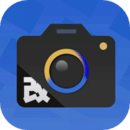




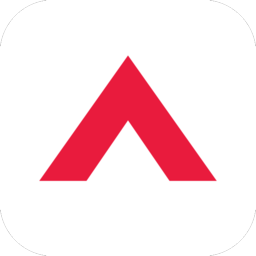

 相关攻略
相关攻略
 近期热点
近期热点
 最新攻略
最新攻略